笔记本摄像头怎么开,详细教您打开笔记本摄像头
- 分类:win7 发布时间: 2018年05月08日 09:18:33
笔记本电脑常被我们用于翻阅资料或者用于工作,笔记本电脑在很多方面给我们带来了很大的帮助和便利,但是还是有部分用户对笔记本不是很熟悉,例如不知道怎么打开笔记本摄像头,那么今天小编就带来了一篇关于怎么打开笔记本摄像头的教程,希望看完之后能对你们打开笔记本摄像头起到作用。
笔记本电脑,大家所熟悉的一种工具,他便于携带又拥有台式机的功能的特性,在深受我们喜爱的同时也给我们提供了很多帮助,但是或许会有那么一部分用户可能不是那么了解笔记本,所以就出现了怎么打开笔记本摄像头的问题,那么关于怎么打开笔记本摄像头,狗子这里有篇教程或许对你们会有所帮助。
打开笔记本摄像头教程
首先我们打开左下角的开始菜单,点击计算机(右键)选择管理
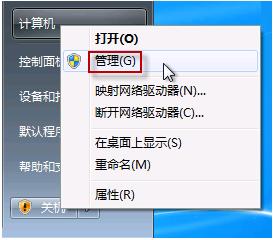
怎么打开笔记本摄像头电脑图解-1
在窗口那里,选择设备管理,然后图像设备,接着在摄像头设备上右键选择属性
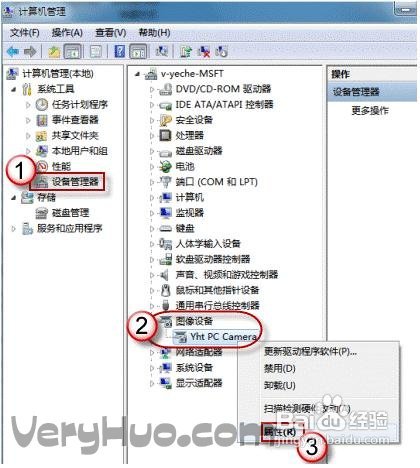
笔记本摄像头电脑图解-2
在驱动程序单击驱动程序详细信息,可以看到.exe 文件的详细路径(通常位于系统盘 Windows 文件夹下)。
笔记本电脑图解-3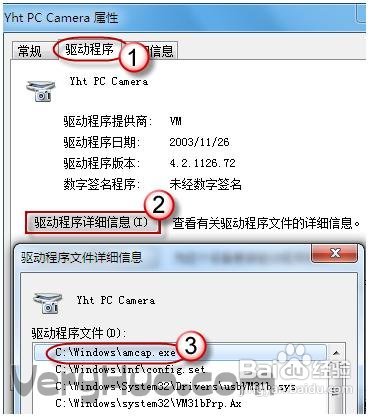
在系统盘中,按照路径找到这个程序文件,创建快捷方式存放到桌面上。
摄像头电脑图解-4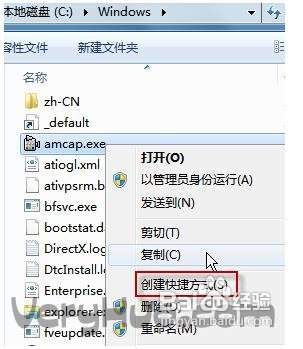
回到桌面,右键单击快捷方式,“复制”。然后打开如下文件夹:
系统盘:\Users\用户名\AppData\Roaming\Microsoft\Windows\Network Shortcuts
AppData 是隐藏文件夹。如果看不到,请点击组织文件夹和搜索选项。在查看选项卡上点选显示隐藏的文件、文件夹和驱动器
然后回桌面打开计算机就看得到摄像机图标了
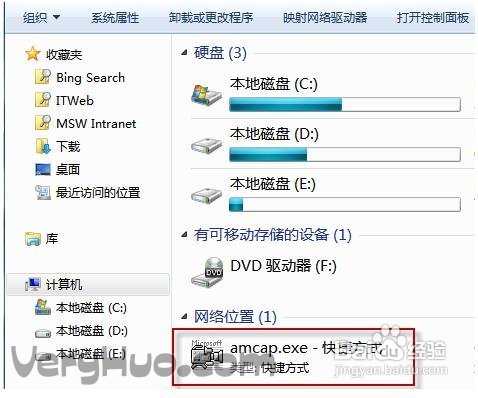
笔记本摄像头电脑图解-5
以上就是笔记本摄像头的打开教程了。
猜您喜欢
- windows7系统下载安装步骤与详细教程..2022/04/29
- 小编详解电脑输入法不见了怎么办..2018/12/27
- office2013电话激活_详细教您office20..2018/03/05
- win7镜像ISO下载安装的教程2021/10/21
- 小编手把手教你xp升级win102017/10/21
- win7截图快捷键2022/09/25
相关推荐
- 网上邻居,详细教您如何打开win7网上邻.. 2018-10-15
- win7电脑蓝屏怎么办 2021-06-12
- 教你win7电脑锁屏怎么设置 2021-11-03
- 超级终端,详细教您win7怎么添加超级终.. 2018-06-28
- win7安装后鼠标键盘不能用怎么办.. 2022-05-31
- w7系统下载64位安装的步骤教程.. 2022-03-18




 粤公网安备 44130202001059号
粤公网安备 44130202001059号